Meilleures façons de convertir WebP en PNG
Publié: 2023-07-13Vous avez probablement déjà rencontré des types de fichiers image courants tels que JPEG et PNG, mais avez-vous entendu parler de WebP ? Développé par Google, ce format de fichier relativement nouveau offre des capacités de compression impressionnantes, ce qui signifie qu'il peut prendre en charge une imagerie de haute qualité sans occuper beaucoup d'espace de stockage.
Malgré cela, les fichiers WebP ne sont pas sans limites et vous devrez peut-être enregistrer une image WebP au format PNG pour la modifier ou la partager, mais comment pouvez-vous exactement convertir une image WebP ?
Dans ce guide, nous explorons les différences entre les fichiers WebP et PNG et vous expliquons les meilleurs moyens de convertir des images WebP au format PNG. Que vous utilisiez un ordinateur Mac ou Windows, Photoshop ou même un convertisseur WebP vers PNG en ligne, nous avons ce qu'il vous faut.
Redimensionnez facilement les images et les captures d'écran
Prêt à redimensionner rapidement des images sans perte de qualité ?
Télécharger maintenant!
Qu'est-ce que WebP ?
Dans le monde des images numériques, WebP est comme le nouveau venu. Créé par Google, WebP a été conçu pour que les images et les images restent nettes, mais avec une taille de fichier beaucoup plus petite que les formats traditionnels tels que JPEG ou PNG.
Si vous n'avez pas entendu parler de WebP jusqu'à récemment, vous n'êtes pas le seul. Bien que le type de fichier ait été créé en 2010, il n'a pas encore été aussi largement adopté que les autres formats de fichiers image.
Alors, quel est l'intérêt d'utiliser WebP ? Et si WebP est si génial, pourquoi n'est-il pas utilisé partout ? Eh bien, comme pour toutes choses, WebP a ses propres avantages et inconvénients :
Avantages
- Compression intelligente : Un fichier WebP est 86 % plus petit qu'un JPEG et 43 % plus petit qu'un PNG, selon KeyCDN. Le fait qu'ils puissent être si fortement compressés tout en perdant très peu de qualité d'image est idéal pour créer des pages Web à chargement rapide.
- Formats flexibles : WebP est un caméléon - il prend en charge la compression sans perte (comme un PNG) et avec perte (comme un JPEG, légère perte de qualité pour une taille de fichier plus petite).
- Transparence : Semblable aux fichiers PNG, WebP prend en charge les arrière-plans transparents.
Les inconvénients
- La compression est toujours une compression : bien que les images WebP conservent bien mieux la qualité d'image lorsqu'elles sont compressées, même une petite quantité de compression peut réduire la qualité d'une image, même si elle est invisible à l'œil nu.
- Compatibilité Web : Alors que les navigateurs modernes comme Chrome et Firefox prennent en charge WebP, les navigateurs plus anciens, comme Internet Explorer (IE), ne le font pas. Du côté positif, les utilisateurs d'IE verront toujours des versions non WebP de la même image.
- Logiciel : Le partage, l'affichage et l'édition d'images WebP peuvent être délicats car le format n'est pas universellement compatible avec tous les logiciels - du moins pas encore. Cela signifie que les utilisateurs devront parfois convertir leurs images WebP dans un format plus universellement accepté, comme PNG.
Qu'est-ce que le PNG ?
Le PNG, ou Portable Network Graphics, est un autre fichier d'image numérique - seul celui-ci a fait le tour du bloc à quelques reprises. Introduit au milieu des années 90, PNG a été développé comme une réponse sans brevet au format GIF, mais est le plus souvent utilisé pour remplacer les fichiers JPEG.
Les fichiers PNG sont connus pour leur qualité d'image fiable et robuste. Ils prennent en charge la compression sans perte, ce qui signifie que peu importe le nombre de fois que vous ouvrez ou enregistrez une image, un PNG ne perdra rien de sa qualité d'origine. Cela contraste avec les méthodes de compression avec perte utilisées par des formats tels que JPEG, qui perdent en qualité à chaque fois qu'ils sont enregistrés.
Cependant, ce qui distingue vraiment PNG, c'est sa prise en charge des pixels transparents. Comme le savent tous ceux qui ont déjà eu besoin de supprimer l'arrière-plan d'une image, les fichiers PNG sont le choix idéal pour les images avec des arrière-plans transparents, parfaits pour créer des logos, des icônes et d'autres graphiques Web.
Bien entendu, les images de haute qualité s'accompagnent de fichiers de plus grande taille. Un fichier PNG sera souvent plus volumineux qu'un JPEG de la même image, ce qui peut entraîner des temps de chargement plus lents pour les pages Web. C'est là que WebP entre en jeu…
Redimensionnez facilement les images et les captures d'écran
Prêt à redimensionner rapidement des images sans perte de qualité ?
Télécharger maintenant!
WebP vs PNG, quelle est la différence ?
Comprendre la différence entre WebP et PNG peut vous aider à choisir le format qui vous convient le mieux. Bien qu'ils puissent sembler similaires à première vue, chaque format a ses propres caractéristiques et utilisations uniques.
Voici quelques différences clés entre ces deux formats d'image :
- Compression : WebP et PNG prennent en charge la compression sans perte, mais WebP est la star lors de la création de fichiers plus petits. Si vous cherchez à accélérer les temps de chargement de votre site Web, WebP pourrait être la réponse.
- Qualité : Avec une qualité d'image de premier ordre, le format PNG est comme la TV HD des fichiers image. Cependant, bien que WebP puisse prendre en charge des images de qualité similaire, il peut également être compressé plus qu'un PNG, tout en ne compromettant qu'une partie de la qualité.
- Prise en charge et compatibilité : PNG est devenu l'un des formats d'image les plus utilisés sur le Web, et en tant que tel, il est pris en charge à tous les niveaux. D'autre part, WebP est pris en charge sur les navigateurs modernes et certains logiciels, mais n'a pas encore atteint un attrait universel.
- Animation : C'est là que WebP s'exhibe un peu. Contrairement au PNG, WebP prend en charge l'animation, ce qui en fait un guichet unique pour les images statiques et animées de haute qualité.
Prêt à adopter la communication asynchrone ?
Comment avoir moins de réunions de meilleure qualité ? Nous avons décidé qu'il était temps de relancer notre culture de réunion et nos normes de communication chez TechSmith.
Télécharger maintenant!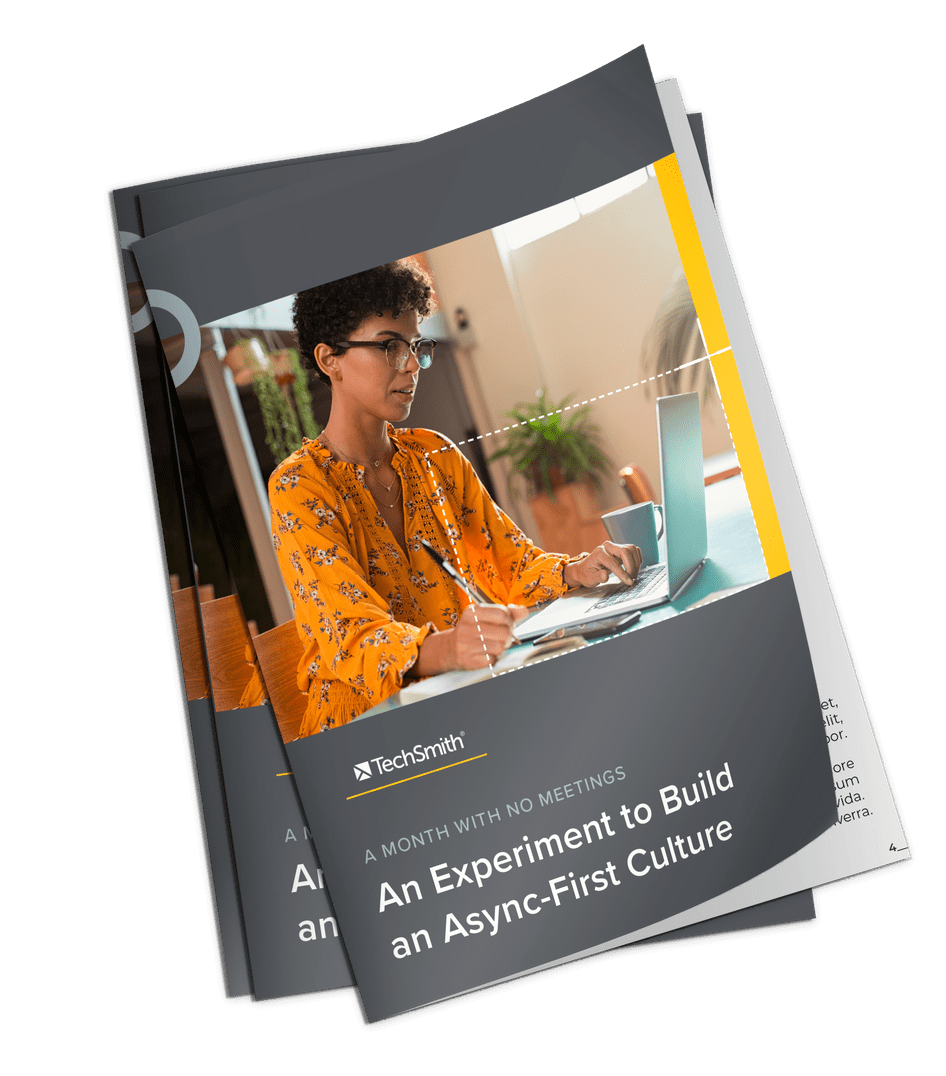
Pourquoi convertir des fichiers WebP en fichiers PNG ?
Bien que WebP soit le format d'image le plus moderne, efficace et largement applicable, il peut arriver que vous deviez convertir un WebP en fichier PNG, la principale raison étant que les PNG sont universellement compatibles.
Presque tous les navigateurs Web et éditeurs d'images prennent en charge le format PNG, et cette large acceptation en fait une option incroyablement polyvalente et fiable lors du partage ou de l'édition d'images.
Ainsi, si vous rencontrez des problèmes avec un fichier WebP, vous pourrez peut-être gagner du temps et de l'énergie en le convertissant simplement en PNG. Heureusement, convertir un WebP en PNG est très simple, quand vous savez comment.
Redimensionnez facilement les images et les captures d'écran
Prêt à redimensionner rapidement des images sans perte de qualité ?
Télécharger maintenant!
Comment convertir WebP en PNG ?
Que vous travailliez sur un Mac ou un PC Windows, que vous utilisiez un logiciel professionnel comme Photoshop ou un convertisseur WebP vers PNG en ligne pratique, nous avons ce qu'il vous faut.
Dans cette section, nous allons vous montrer comment changer un fichier WebP en PNG sur une gamme d'appareils et de logiciels.
Utiliser Snagit
Snagit de TechSmith est un outil puissant pour partager, éditer et capturer des captures d'écran et des vidéos. Mais saviez-vous que cela peut également vous aider à convertir des images WebP en PNG ? Voici comment:
Commencez par ouvrir Snagit. Si vous n'avez jamais utilisé Snagit auparavant, vous serez heureux de savoir que les utilisateurs Mac et Windows peuvent télécharger et essayer Snagit gratuitement.

Cliquez sur "Fichier", puis sur "Ouvrir", et sélectionnez le fichier WebP que vous souhaitez convertir.
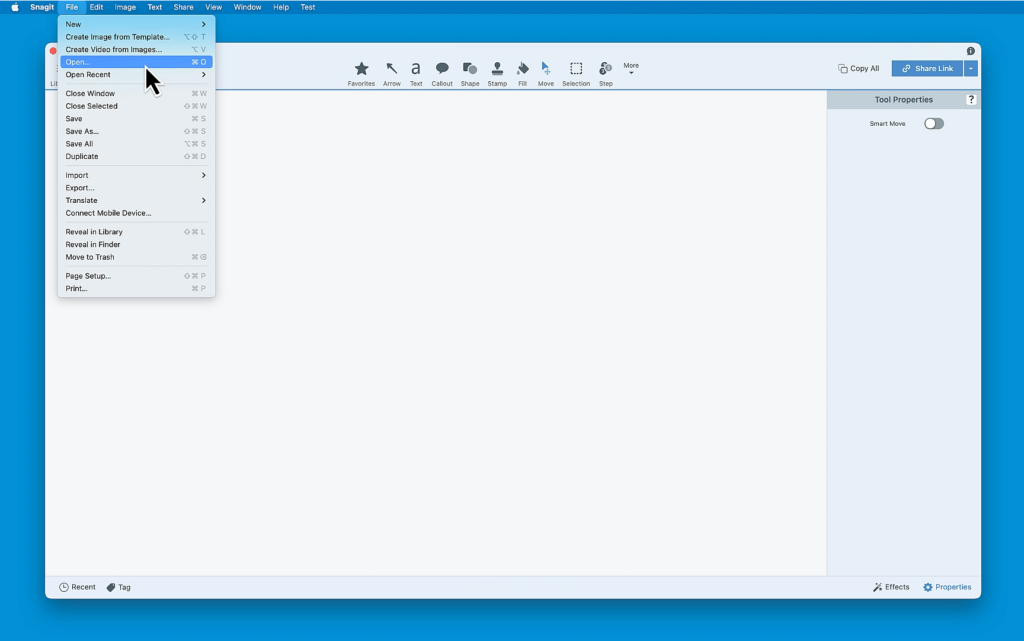
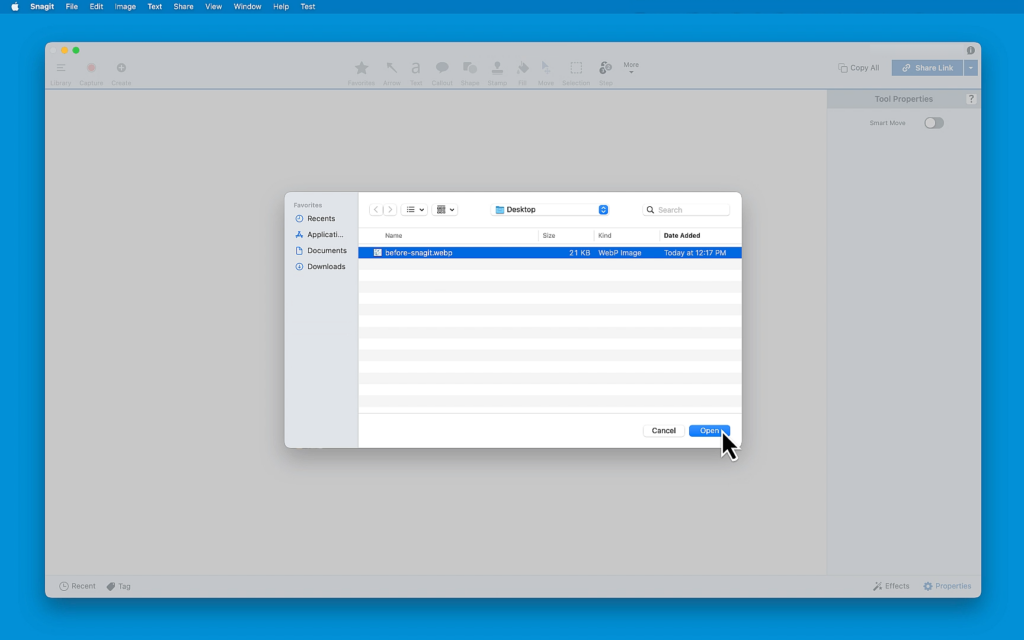
Une fois l'image ouverte, revenez au menu "Fichier" et cliquez sur "Exporter", ce qui ouvrira une nouvelle fenêtre.
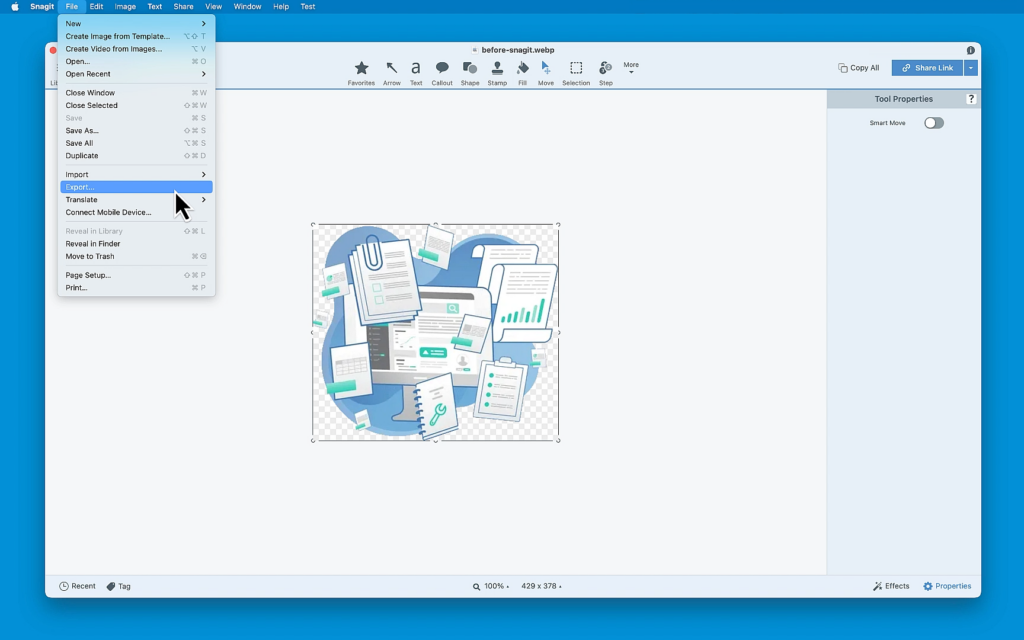
À côté de "Format de fichier", vous verrez un menu déroulant. Cliquez dessus et sélectionnez PNG.
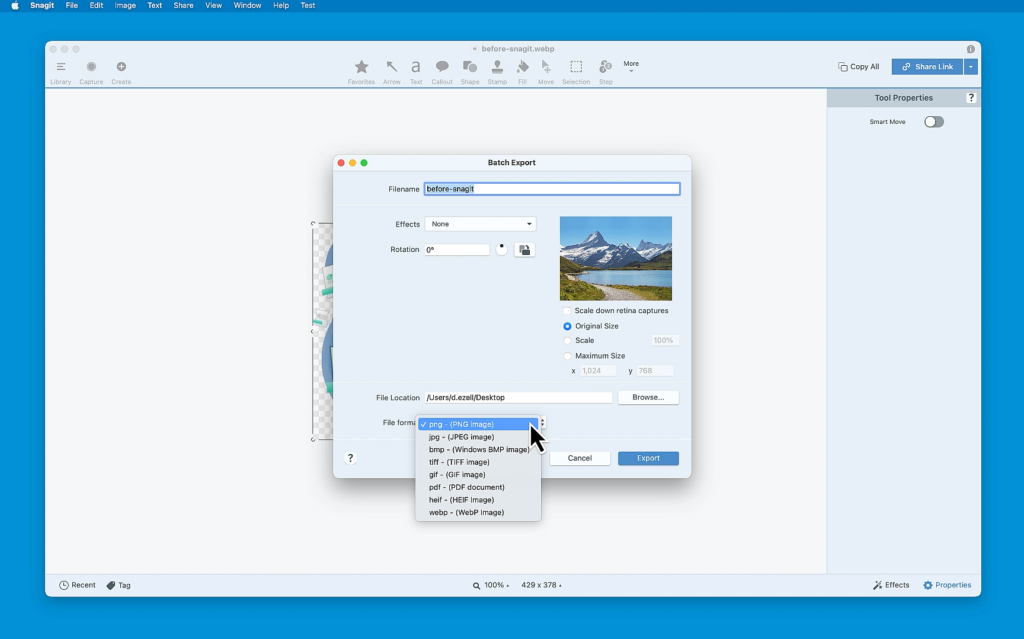
Enfin, choisissez où enregistrer votre PNG en cliquant sur le bouton "Parcourir" à côté de "Emplacement du fichier". Ensuite, lorsque vous êtes prêt, cliquez sur "Exporter".
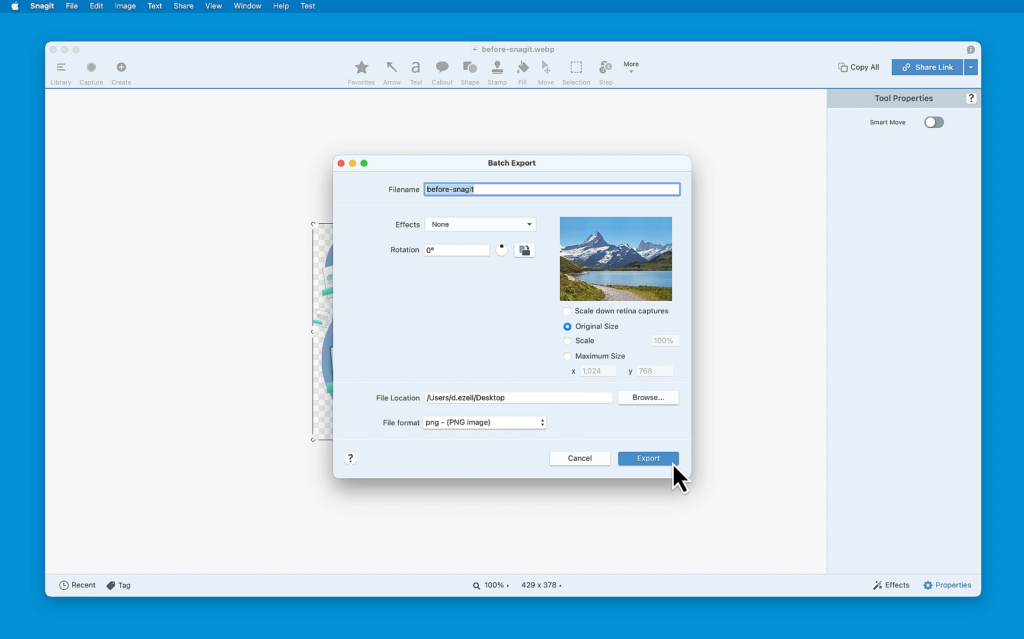
Et c'est tout! En quelques étapes simples, vous avez appris à convertir un fichier WebP en PNG à l'aide de Snagit. Cela peut être très pratique si vous utilisez Snagit pour d'autres tâches, telles que le recadrage d'images et le redimensionnement de photos, et que vous souhaitez rationaliser votre flux de travail.
Snagit propose également de nombreux outils pratiques qui vous permettent d'extraire du texte à partir d'images, d'ajouter des filigranes aux images et même de transformer des captures d'écran en courtes vidéos.
Sur un Mac
Avec un Mac, vous pouvez convertir une image WebP en PNG en quelques étapes simples. Voici comment:
- Ouvrez votre fichier WebP dans Aperçu. Comme il s'agit de la visionneuse d'images par défaut sur Mac, tout ce que vous avez à faire est de double-cliquer sur le fichier, et il devrait s'ouvrir dans Aperçu.
- Une fois votre fichier ouvert, cliquez sur 'Fichier' dans la barre de menu, puis sélectionnez 'Exporter'.
- Dans la boîte qui s'ouvre, vous verrez un menu déroulant intitulé "Format". Cliquez dessus et sélectionnez "PNG".
- Si votre image a un arrière-plan transparent, vous devez également vous assurer que la case à côté de "Alpha" est cochée.
- Enfin, choisissez où vous souhaitez enregistrer votre image PNG et cliquez sur "Enregistrer".
C'est ça! Vous venez d'apprendre comment transformer un WebP en PNG sur Mac ! Cette nouvelle image peut désormais être ouverte et modifiée dans une plus large gamme de logiciels, et affichée sur plus de navigateurs.
Sous Windows
La conversion de fichiers WebP en PNG sous Windows est aussi simple que sur un Mac. En fait, la seule vraie différence est que vous utiliserez MS Paint au lieu de Preview — voici comment procéder :
- Ouvrez votre fichier WebP avec Paint, l'éditeur d'images par défaut sous Windows. Vous pouvez le faire en cliquant avec le bouton droit sur le fichier, en sélectionnant "Ouvrir avec" et en choisissant "Peindre".
- Une fois votre fichier ouvert, cliquez sur « Fichier » dans le coin supérieur gauche, survolez « Enregistrer sous », puis sélectionnez « Image PNG ».
- Une boîte de dialogue s'ouvrira. Ici, choisissez où vous souhaitez enregistrer votre image PNG.
- Après avoir sélectionné l'emplacement, cliquez sur "Enregistrer".
C'est ça! Vous savez maintenant comment enregistrer un WebP au format PNG - nous vous avons dit que c'était facile.
Redimensionnez facilement les images et les captures d'écran
Prêt à redimensionner rapidement des images sans perte de qualité ?
Télécharger maintenant!
Utilisation de Photoshop
Adobe Photoshop est un logiciel d'édition d'images populaire avec un large éventail de fonctionnalités avancées et de puissants outils d'édition. Il est utilisé à la fois par les amateurs et les photographes professionnels et peut fonctionner sur les ordinateurs Windows et Mac.
Bien que les versions plus récentes de Photoshop offrent une prise en charge complète de WebP, vous pouvez l'utiliser pour convertir votre image en PNG. Voici comment:
- Lancez Photoshop et ouvrez votre fichier WebP. Vous pouvez le faire en cliquant sur « Fichier » dans le menu du haut, puis sur « Ouvrir » et en sélectionnant votre fichier.
- Une fois votre image ouverte, retournez dans le menu 'Fichier', mais cette fois sélectionnez 'Exporter'.
- Ensuite, cliquez sur 'PNG'.
- Une fois que vous avez décidé où vous souhaitez enregistrer votre image PNG, cliquez sur "Enregistrer".
Vous l'avez fait ! Votre fichier WebP est maintenant un PNG, prêt à être utilisé partout où les fichiers PNG sont acceptés (ce qui est à peu près partout).
Utiliser un convertisseur PNG
Si vous souhaitez ignorer complètement le travail manuel et simplement transformer un WebP en PNG pour vous, vous pouvez toujours utiliser un convertisseur WebP en PNG à la place. Ces outils se trouvent généralement en ligne et constituent une option simple et conviviale pour convertir des fichiers.
La première chose que vous devez faire est de choisir le convertisseur que vous souhaitez utiliser. Heureusement, il y en a beaucoup en ligne et la plupart d'entre eux sont gratuits, notamment Convertio, OnlineConvert et Zamzar.
Chaque convertisseur en ligne sera légèrement différent, mais le processus global d'enregistrement de votre image WebP au format PNG sera plus ou moins le même.
- Selon le convertisseur que vous avez choisi, vous devriez voir un bouton indiquant "Choisir un fichier" ou "Télécharger", ou quelque chose de similaire. Cliquez dessus.
- Ensuite, il devrait y avoir une option pour sélectionner le format de sortie. Choisissez 'PNG' dans la liste.
- Ensuite, cliquez sur 'Convertir' ou 'Démarrer la conversion', ou un bouton similaire. Le convertisseur commencera à convertir votre image, ce qui ne devrait prendre que quelques instants.
- Une fois la conversion terminée, il y aura une option pour télécharger votre nouveau fichier PNG.
Et voila! Un moyen simple et sans tracas de convertir des images de WebP en PNG.
Redimensionnez facilement les images et les captures d'écran
Prêt à redimensionner rapidement des images sans perte de qualité ?
Télécharger maintenant!
FAQ WebP vers PNG
Des outils comme Adobe Photoshop, l'application Aperçu sur Mac, Paint sur Windows ou un convertisseur WebP vers PNG en ligne respectent tous la transparence des fichiers WebP originaux lors de leur conversion en PNG. En suivant les étapes de conversion décrites dans cet article, votre fichier PNG conservera l'arrière-plan transparent de votre image WebP.
Si vous rencontrez une image WebP en ligne que vous souhaitez enregistrer au format PNG, vous devez d'abord la convertir. Enregistrez simplement l'image WebP sur votre appareil, téléchargez-la dans un convertisseur de fichier, sélectionnez PNG comme format de sortie, puis téléchargez l'image PNG convertie.
Oui, il existe plusieurs extensions Chrome qui peuvent convertir des images WebP en PNG. "Enregistrer l'image au format PNG" est un exemple populaire. Ces extensions vous permettent souvent de cliquer avec le bouton droit sur une image WebP et de l'enregistrer directement au format PNG, ce qui rend le processus incroyablement rapide et pratique.
Le moyen le plus simple de télécharger une image au format PNG au lieu d'un WebP consiste à utiliser une extension de navigateur, telle que "Enregistrer l'image sous le type" pour Chrome, qui vous permet d'enregistrer des images dans une variété de formats de fichiers.
